Revit教程:掌握从入门到精通的实用技巧与经验分享

## 引言
Revit作为建筑信息建模(BIM)的领先软件之一,已经成为许多建筑师、工程师和施工专业人士不可或缺的工具。掌握Revit不仅能提高工作效率,还能显著提升项目质量。然而,对于新手来说,Revit可能是一款复杂且难以驾驭的软件。本文将为您提供从入门到精通Revit的一些实用技巧与经验,希望能帮助您更好地掌握这款强大的软件。
## 第一章:初识Revit
### 第一步:了解界面布局
启动Revit后,首先映入眼帘的是它清晰的界面布局。习惯并了解这些布局是使用Revit的第一步:
1. **功能区**:顶部的功能区(Ribbon)包含了所有的工具选项卡。每个选项卡包含一组相关的命令。
2. **项目浏览器**:在左侧,可以找到项目浏览器,它帮助用户导航不同的视图、族(Families)、楼层计划等。
3. **属性面板**:当选择一个对象时,右侧的属性面板显示其详细属性,这是修改对象的重要窗口。
4. **绘图区域**:中央的空白区域是主设计空间,所有的建模工作都在此进行。
### 第二步:创建第一个项目
进入实际操作阶段,从创建一个新的Revit项目开始:
- 启动Revit,点击“新建”,选择合适的模板(通常是建筑模板)。
- 保存您的项目,并养成定时保存的好习惯,以防止数据丢失。
### 第三步:基本建模
#### 墙体创建
- 通过“建筑”选项卡,选择“墙”工具,您可以选择各种预设墙类型,如混凝土墙或砖墙。
- 使用鼠标在绘图区域中点击并拖动,完成墙体的创建。
#### 门窗添加
- 在“建筑”选项卡中,找到“门”或“窗”选项。选择一种样式,然后在墙上单击以放置。
- 可通过属性面板调整门窗的尺寸和类型。
## 第二章:深入学习Revit的核心概念
### 家族(Families)
Revit的家族概念是其强大灵活性的体现。理解和创建自定义家族是精通Revit的重要步骤。
- **加载式家族**:通过Revit内置或下载的方式获取,可以直接在项目中引用。
- **现场家族**:在当前项目中独立创建,用于特殊的项目需求。
创建设计时,如果项目需要特殊的家具或设备,可以考虑创建一个自定义家族。打开“文件”>“新建”>“家庭”,选择合适的类别,之后便可依据需要进行建模。
### 工作共享
Revit支持多用户同时协作的工作环境,通过启用工作集实现:
- 选择“协作”选项卡,点击“工作集”进行设置。
- 配置完成后,其他用户可通过 “同步至中心” 更新各自的设计变更。
### 图纸与注释
设计完成后,通过出图准备工作能够将模型转化为传统的图纸格式:
- **视图**:在项目浏览器中管理和创建不同视图(如平面图、立面图、剖面图)。
- **标注**:使用“注释”选项卡中的工具,例如标高、尺寸标注,为图纸添加详细信息。
## 第三章:高级技巧与实战经验
### 提高效率的技巧
- **快捷键定制**:通过自定义Revit快捷键,能极大提高工作效率。进入“选项”>“用户界面”配置。
- **复制/粘贴对齐**:将项目组件在不同楼层间快速复制,使用“对齐”工具保持一致性。
### 常见问题解决
- **性能优化**:避免过多细小构件的模型嵌套,可以通过简化模型和调整显示设置来提升性能。
- **错误处理**:遇到报错信息时,仔细阅读错误日志,并参考Autodesk官方文档或社区论坛寻找解决方案。
### 实战经验分享
- **保持模型整洁**:从一开始就正确命名元素与图层,有助于后期的模型管理。
- **重用与模板**:为日常使用创建标准模板,提高重复项目的启动速度。
## 结论
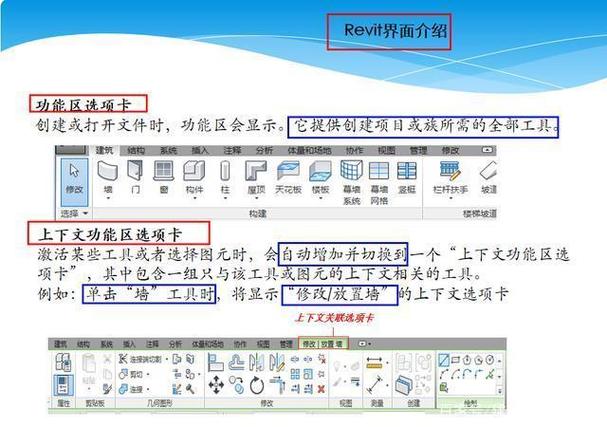
从最基础的墙体创建到复杂的自定义家族设计,再到团队协作以及高效出图,Revit提供了一套完整的建筑信息建模解决方案。虽然起初可能由于其庞大功能而感到有些无所适从,但通过系统的学习与持续的实践,您一定能够熟练掌握这款强大工具。希望本教程能为您在Revit学习之路上提供一些指引和帮助。在不断积累个人经验的过程中,您也会发现更多属于自己的使用技巧和方法。
BIM技术是未来的趋势,学习、了解掌握更多BIM前言技术是大势所趋,欢迎更多BIMer加入BIM中文网大家庭(http://www.wanbim.com),一起共同探讨学习BIM技术,了解BIM应用!
相关培训